Fungerar din Facebook långsammare och långsammare? Du måste undra hur man rensar Facebook-cache. Det finns olika lösningar för olika enheter. På Windows och Mac behöver du faktiskt rensa Facebooks cache genom att rensa utforskarens cache och cookies. Men på smartphones behöver du bara rensa cachen för Facebook-appen. Den här artikeln ger dig alla plattformslösningar för att rensa Facebook-cache.
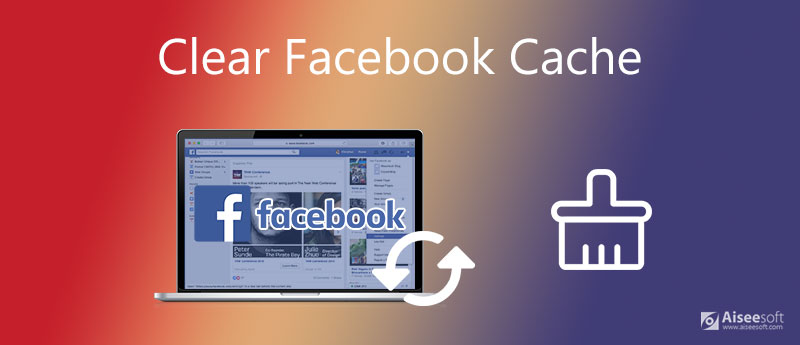
Det finns tre sätt att rensa Facebook-cache på iOS. Du kan välja din favorit.
Aiseesoft iPhone Cleaner är det bästa verktyget för att rengöra Facebook-cache. Det rensar inte bara Facebook-cache utan också andra skräpfiler inklusive kraschloggar, iOS-skräpfiler, appcachar och tillfälliga filer på din iPhone. Du kan också använda den för att säkerhetskopiera och återställa din iPhone och hantera dina foton och videor mycket effektivt.

Nedladdningar
100 % säker. Inga annonser.




Du kan också gå tillbaka till huvudgränssnittet för att använda de tre andra Radera knappar för att avinstallera appar, ta bort stora filer och rengöra foton till din iPhone.
Med Facebook-appen kan du också rensa Facebook-cache.
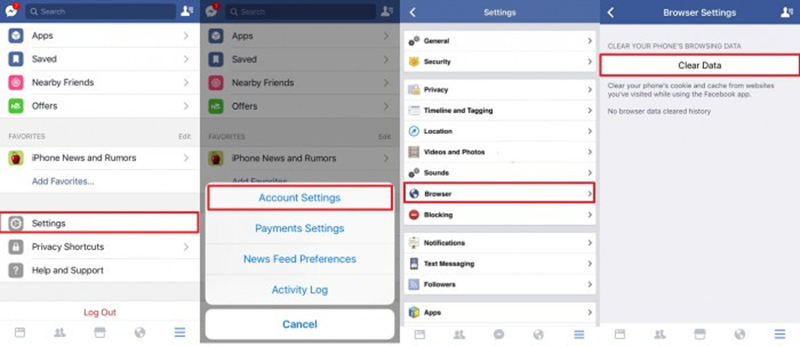
Om du tar bort Facebook och installerar om det raderas cachen. Detta är också en praktisk metod.
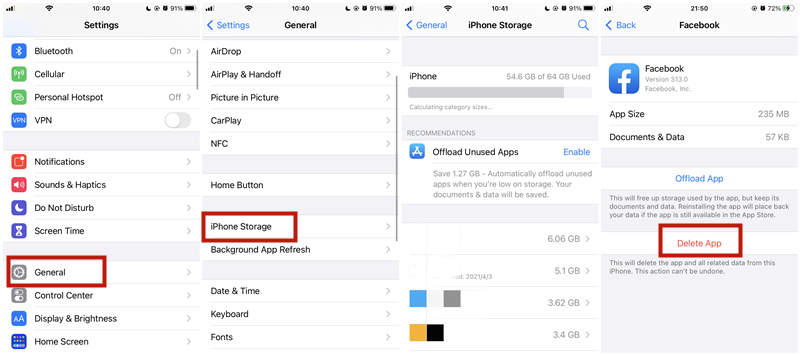
Till skillnad från att rensa Facebook-cache på en dator behöver du bara rensa cacheminnet för Facebook-appen på Android-smartphones. Följ bara dessa steg.
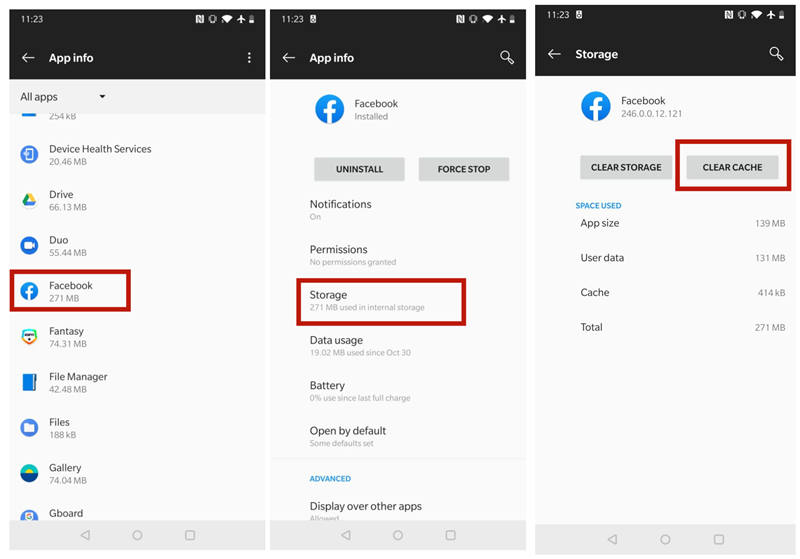
Notera: Stegen för att rensa Facebook-cache på Android kan skilja sig från modell till modell.
På Windows och Mac ska du komma åt Facebook med din webbläsare. Att rensa Facebook-cache är alltså att rensa din cache och cookies från webbläsaren. Det finns många webbläsare på Windows. Låt oss ta Microsoft Edge, Internet Explorer 10 och Chrome som exempel.
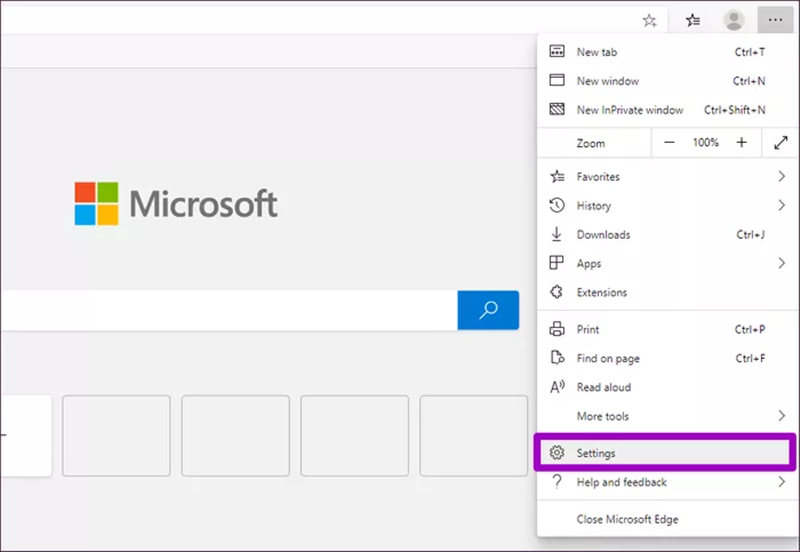
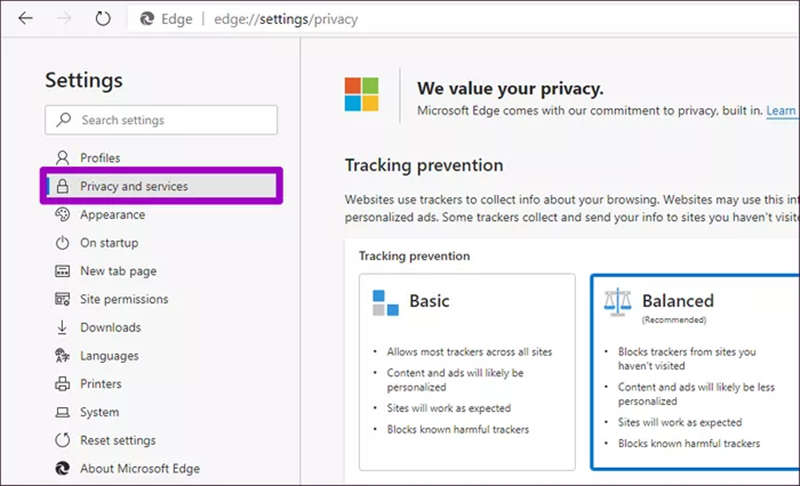
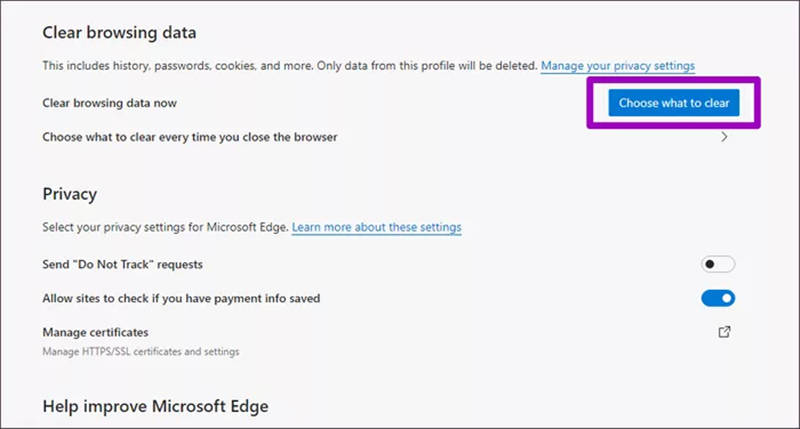
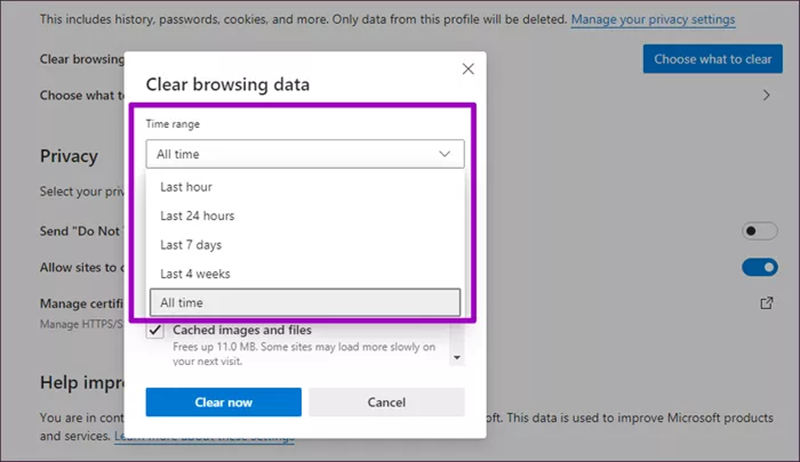
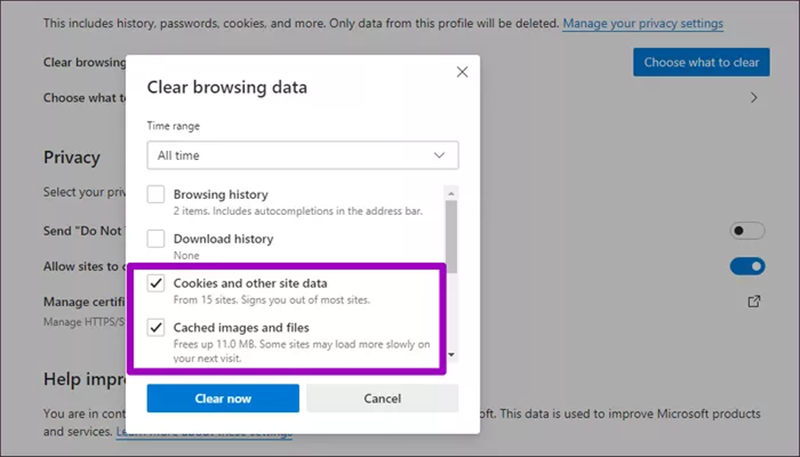
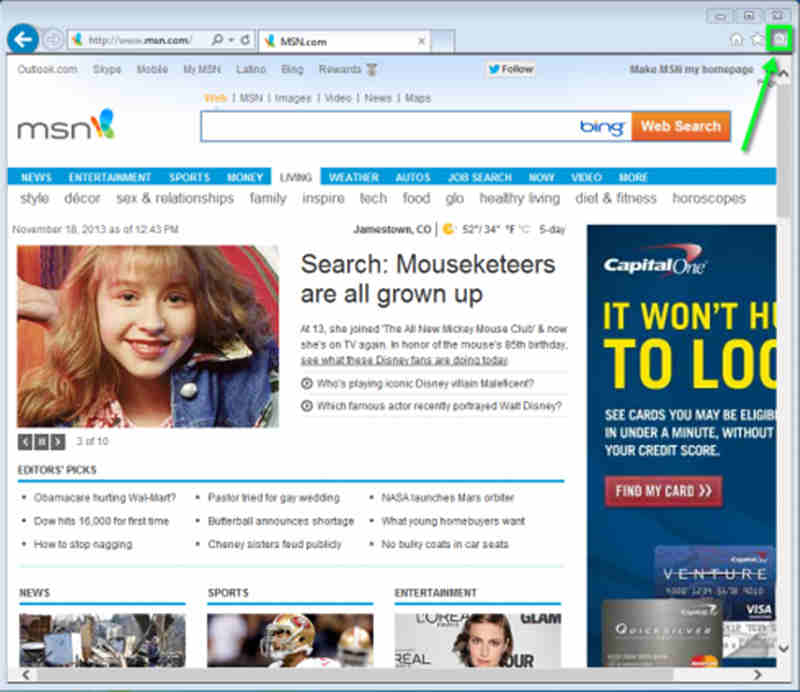
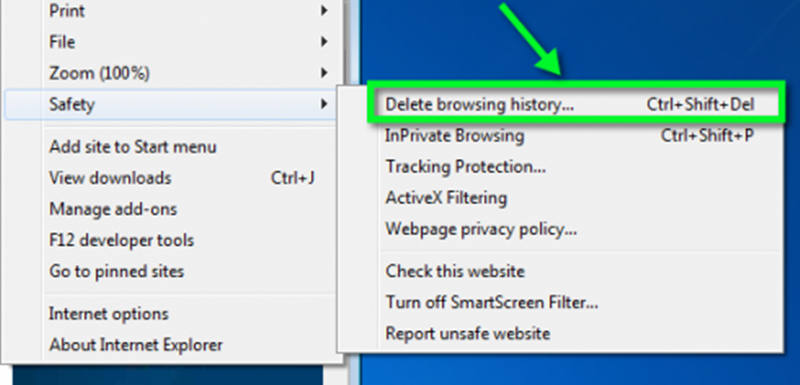
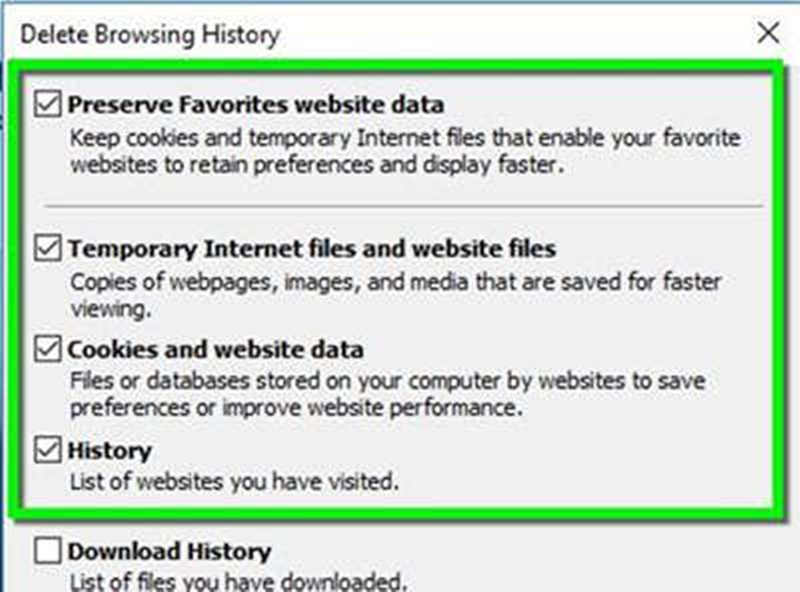

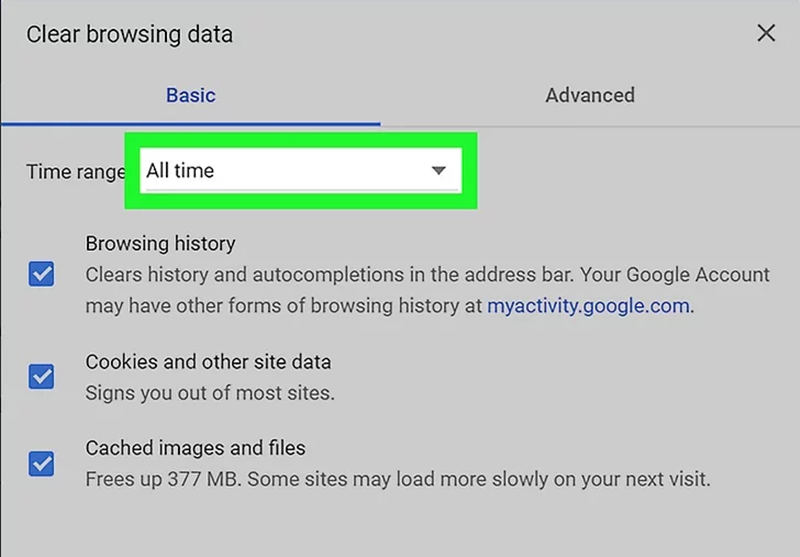
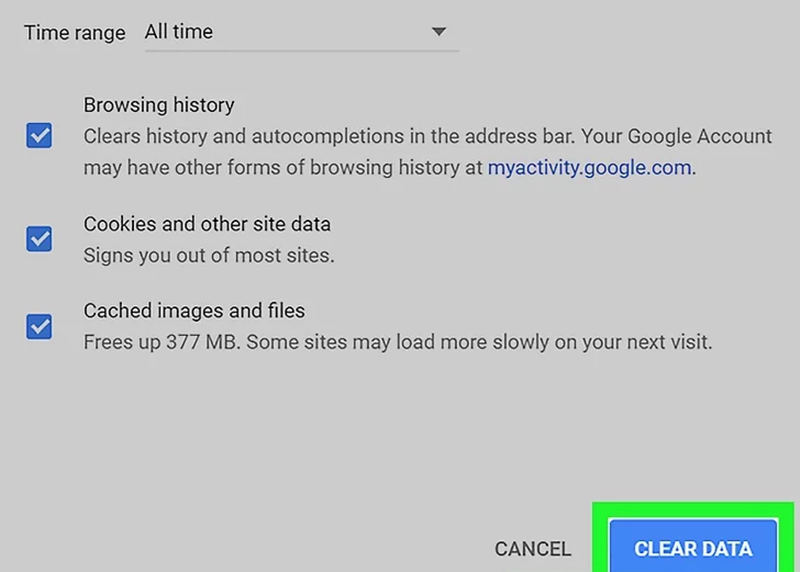
Precis som på Windows kan användare använda olika webbläsare för att komma åt Facebook. Att rensa Facebook-cache på Mac är nästan detsamma som att rensa Facebook-cache på Windows. Det är dock nödvändigt att prata om hur man gör det i Safari.
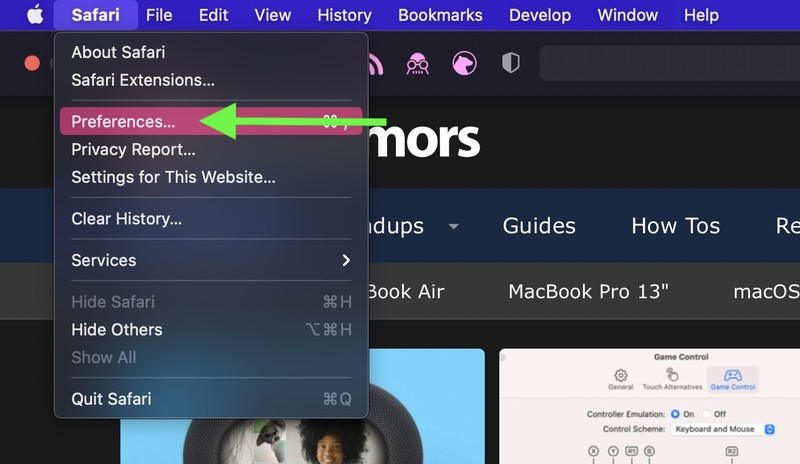
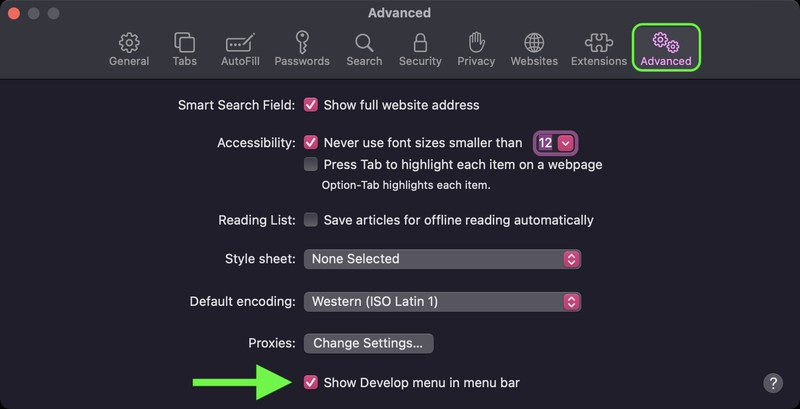
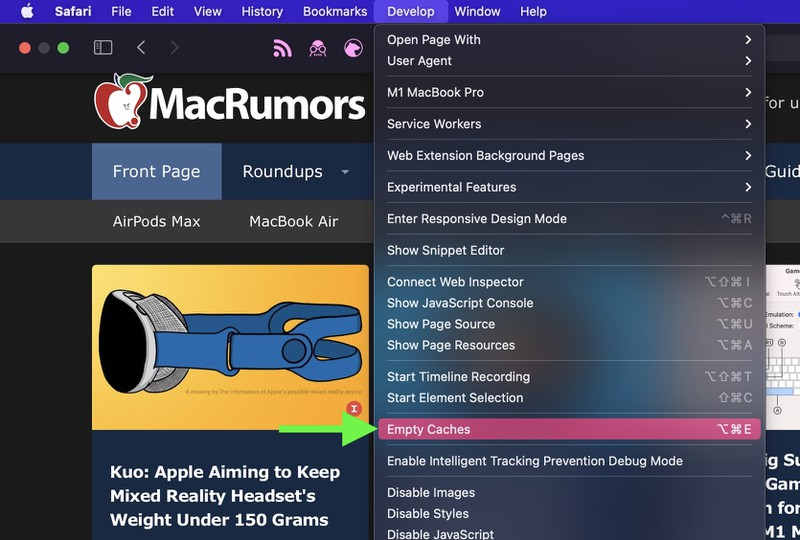
Varför kan rensning av cachar fixa saker?
När en webbplats uppdaterar sin backend skiljer sig den nya versionen av webbplatscacher från de gamla cacherna så konflikten leder till några udda problem. Således kan rensning av gamla cachar ibland lösa problem.
Behöver jag rensa Facebook-cache varje dag?
Nej. Att rensa Facebook-cache är för en snabb lösning. Om du rensar det för ofta kommer du till och med att lägga mer tid på att vänta på laddningstiden.
Är det säkert att rensa Facebook-cache?
Ja, det är säkert att rensa Facebook-cache. Cachen lagrar endast filer som inte är nödvändiga.
Den här artikeln introducerar 8 sätt att rensa Facebook-cache på Windows, Mac, Android och iOS. På Android och iOS kan du rensa Facebook-cache både i appen och i inställningarna. På Windows och macOS ska du dock rensa Facebook-cache genom att rensa cacheminnet i din webbläsare.
Om du är en iPhone-användare rekommenderar vi att du använder Aiseesoft iPhone Cleaner för att rengöra ditt Facebook-cache, vilket är effektivt och bekvämt. Om du har någon bättre uppfattning om att rensa Facebook-cache, vänligen meddela oss i kommentarerna.

iPhone Cleaner kan rensa bort värdelös data på din enhet selektivt. Du kan också använda den för att radera dina privata data och hålla din iPhone / iPad / iPod Touch snabb och säker.
100 % säker. Inga annonser.
100 % säker. Inga annonser.